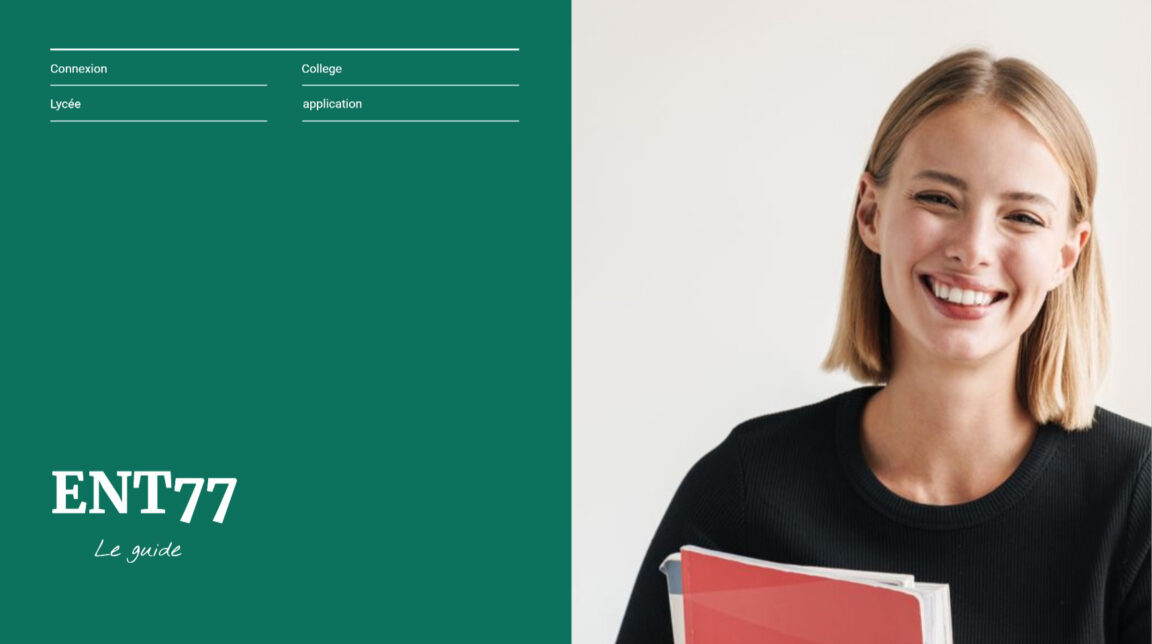ENT77認証ガイド: 課題、プレゼンテーション、取り扱いレポート、またはインターンシップレポートを完了しました。 ENT77を使用して教師に返却したいとします。
実際、これらの個人的で安全なスペースは、生徒と教師の間のデジタル交換(プレゼンテーション、レポート、プレゼンテーション、レポート)を実行するために使用されます。
このガイドでは、あなたに見せます 耳鼻咽喉科への接続方法77 として 学校または教育機関に固有のデジタルワークスペースで利用可能な機能の使用.
コンテンツ
ガイド:ENT 77デジタルワークスペース(2021年版)への接続方法
ENT77 セーヌエマルヌ地域に固有のデジタルワークスペースに対応します。 確かに、での登録 ent77.seine-et-marne.fr 高校生や大学生、保護者、教師がリモートで共同作業できるようにします。
- 大学やお子さんの先生のさまざまなサービスに連絡するための内部メッセージングサービス。
- 大学のニュース。
- スケジュールの変更、お子様の結果、遅延と欠席の監視について調べるためのPronoteへのアクセス
- 教育用アプリケーション
- 各ユーザーのアカウント:親と子
- 携帯アプリ
プラットフォームは、以下を含むいくつかの教育スペースを提供することに注意してください スペース プロフェッショ, 学生スペース et 親スペース.
したがって、学校コミュニティの各メンバーは、ユーザー名とパスワードを使用して自分のプライベートWebポータルに対して自分自身を認証し、ファイルとダイアログボックスを管理できます。 ENT 77は、生徒、保護者、教師が簡単にアクセスできるようにするモバイルアプリケーションも提供しています。
ENT77の認証と接続
学年の初めに、校長があなたにくれます あなたのユーザー名とコード
ENTに接続するためのアクティベーション、パスワードを選択して登録する必要があります
あなたのメールアドレス。
個人のオンラインスペースであるデジタルワークスペースへの認証は簡単です。 接続プロセスに従うだけです。
- 次の住所から学校ENT77の住所に移動します。 https://ent77.seine-et-marne.fr/.
- プライベート接続インターフェイスで、ユーザー名とパスワードを入力します。
- ボタンをクリックします "繋がり".
警告:できれば、この最初の操作はPCから実行してください。 そうすれば、タブレットやスマートフォンから接続しても問題ありません。
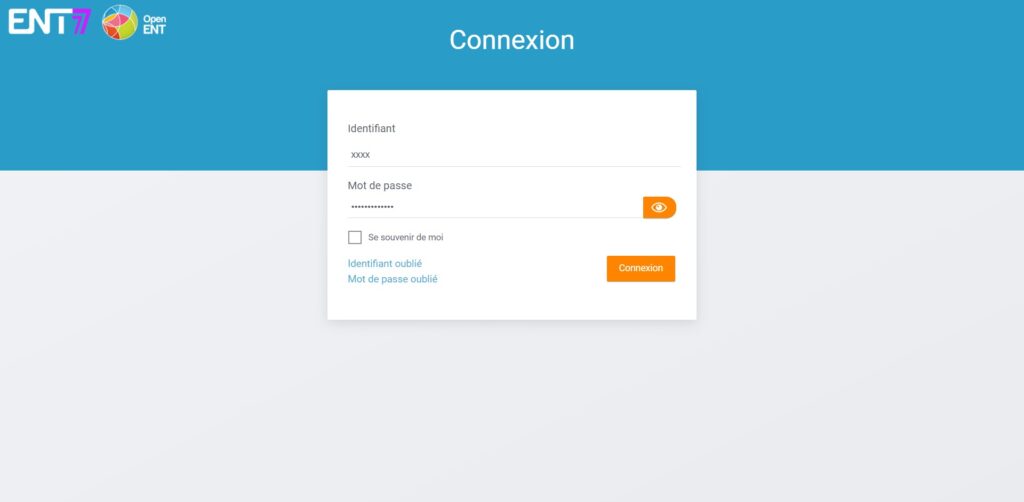
親と子は必ずしも同じ情報を受け取るとは限りません。個人的な仕事に関する指示が生徒に毎日送信されます。 家族は教師、学校生活、行政から連絡を受けます。
生徒と保護者のENTアカウントをアクティブにして、定期的に参照する必要があることに注意してください。
ユーザープロファイルの選択
ENTサービスにアクセスするには、ENTバナーの右側にある[接続]ボタンをクリックして接続する必要があります。 ENTポータルへの接続は、ユーザーのプロファイルによって異なります。そのため、このプロファイルが最初に要求されます。
- 国立教育機関の学生と保護者 NationalEducationが提供するEduconnectカウンターで認証します。
- 国民教育スタッフと農業教育スタッフ ホーム組織の認証ウィンドウで認証します。
- その他の聴衆(農業教育の学生と保護者、見習い、インターンシップの監督者、CFAスタッフ、地元のユーザーなど) ENT認証ウィンドウで認証します。
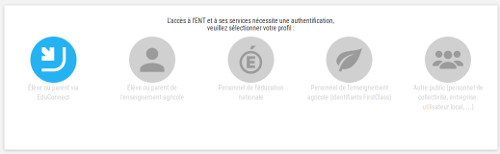
プロファイルに対応するロゴをクリックした後、プロファイルに対応する認証ウィンドウでアカウントがアクティブ化されている場合は、ユーザー名とパスワードを入力する必要があります。
ENT77ホームページ
あなたの子供が作業方法を習得し、教師と文書を共有し、宿題をするために一年中に使用することを学ぶであろういくつかの一般的に使用されるアプリケーション...:
- 時間割、メモ、宿題、欠席、遅刻..。
- デジタルワークブック
- デジタル作品を寄託するスペース
- 教師とドキュメントを共有するためのドキュメントスペース
- 演習と評価:多肢選択問題、ダウンロード可能な演習、チェック。
- クラスの教師と生徒のためのフォーラムとディスカッションスペース
- タイムライン
また読みます: Versailles Webmail-Versailles Academyメッセージングの使用方法(モバイルおよびWeb) & SFRメール-メールボックスを効率的に作成、管理、構成する方法は?
ENT77のメッセージングを使用して作業をデジタル化する
ENTに接続し、画面の右上にあるアイコンをクリックして「メッセージング」アプリケーションを起動します。
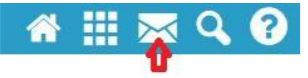
アプリケーションが開きます。「作成」をクリックします。
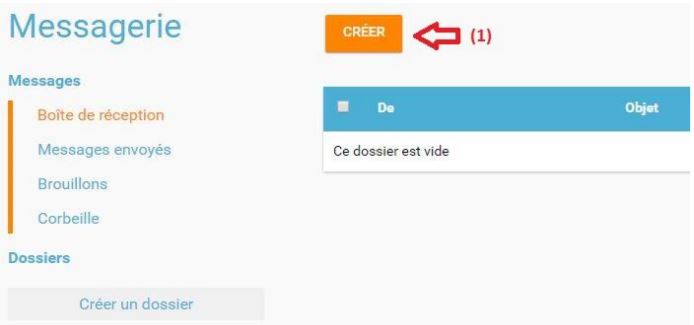
受信者の最初の文字を入力して選択し(1)、メッセージの件名を示し(2)、テキストを入力し(3)、ファイルを添付ファイルとして追加します(4)。 最後に、「送信」をクリックします(5)
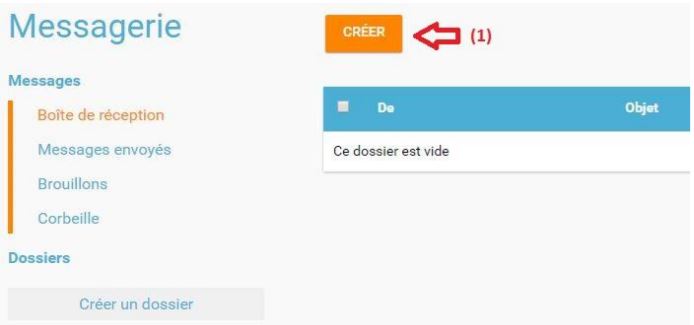
ENT77モバイルアプリケーション
ENT77専用のモバイルアプリケーションの最初のバージョンは、AndroidストアとiOSストアで入手できます。
このモバイルアプリケーションを使用すると、からメッセージやニュースを受信できます
確率。
耳鼻咽喉科のウェブ版と施設で使用されている学校生活アプリケーションへのリンクが利用可能です。
読みます: レベルソコレクター-最高の無料スペルチェッカー & CEFラーニング、あなたの毎日の研究を簡素化するプラットフォーム
ストア(AndroidおよびiOS)でアプリケーションを検索します。
ストアを開いて、スマートフォンにアプリケーションをダウンロードできるようにします。 セーヌエマルヌ県が開発したデジタルワーク環境は、イルドフランス地域とパリ市と共同で実施したオープンソースライセンス(無料)のプロジェクトで、総称は「OpenENT」です。
検索バーに「」と入力します 耳鼻咽喉科を開く 「OR」 ENT77 "。 アプリケーションの「取得」/「インストール」をクリックします。
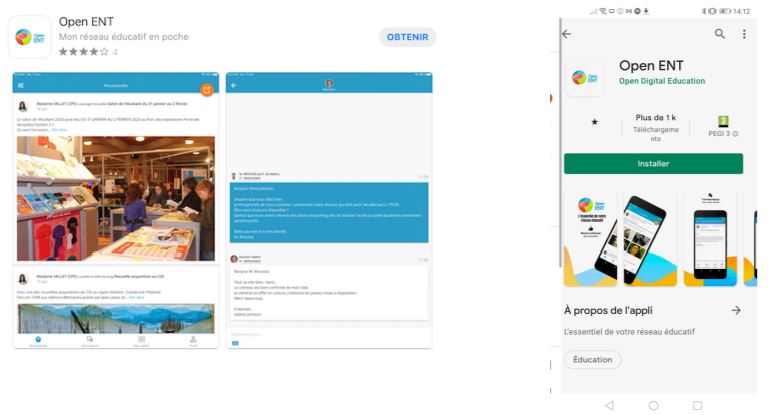
アプリケーションを起動するときは、提示された選択肢からENT77を選択します。
アプリ経由の接続
名の先頭に大文字が含まれないように注意しながら、ユーザー名とパスワードを入力します。 ホームページでは、大学のニュースとフラッシュメッセージ。 メッセージングには、ページの下部にあるリンクからアクセスできます。
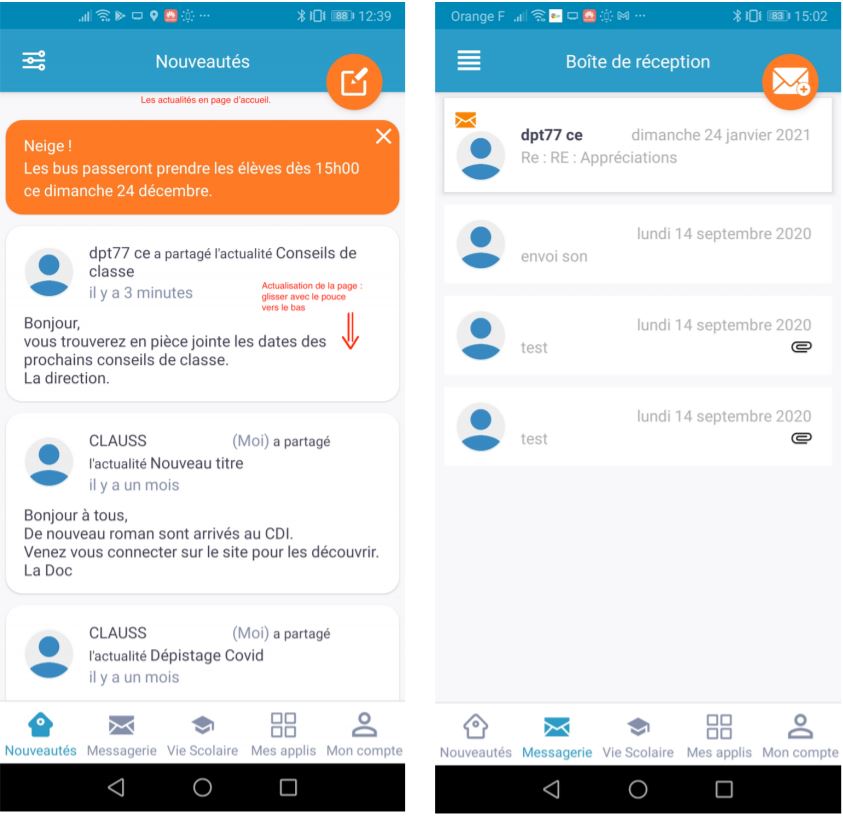
また読みます: Melanie2web din-メール、接続、アカウント、アドレスの各省庁 & Argos 2.0-アカデミックポータル、ログイン、アカウント、およびENTアクセス
記事を共有することを忘れないでください!